1. 解压.tar.gz文件: `tar xzvf 文件名.tar.gz` 这将解压文件到当前目录。
2. 解压.zip文件: `unzip 文件名.zip` 这将解压文件到当前目录。
3. 解压.rar文件: `unrar x 文件名.rar` 这将解压文件到当前目录。
4. 解压其他类型的压缩文件: 如果有其他类型的压缩文件,通常需要安装相应的解压工具。例如,解压7z文件需要安装`p7zip`,然后使用`7z x 文件名.7z`来解压。
请注意,在执行解压命令之前,确保你有足够的权限来解压文件,并且当前用户有足够的磁盘空间来存放解压后的文件。如果你是在图形用户界面(GUI)环境中,也可以使用文件管理器来解压文件,这通常更直观和简单。
Linux系统下解压文件夹的实用指南
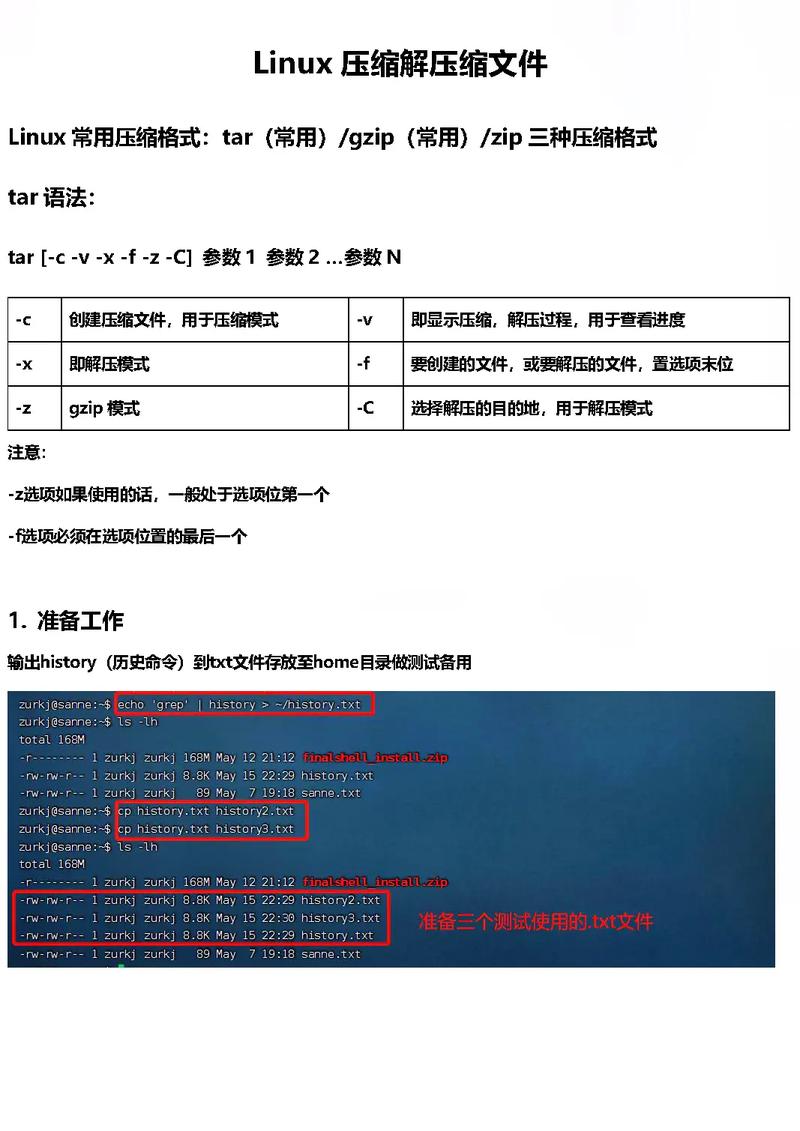
在Linux系统中,解压文件夹是一个常见的操作,无论是从网络下载的压缩文件,还是系统自带的压缩包,正确地解压文件夹对于日常使用至关重要。本文将详细介绍在Linux系统中如何解压文件夹,并提供一些实用的命令和技巧。
准备工作
在开始解压文件夹之前,请确保您已经登录到Linux系统,并且拥有足够的权限来解压文件。通常,您需要以root用户或具有相应权限的用户身份进行操作。
使用tar命令解压
解压tar文件:`tar -xvf filename.tar`
解压tar.gz文件:`tar -xzvf filename.tar.gz`
解压tar.bz2文件:`tar -xjvf filename.tar.bz2`
其中,`-x`表示解压,`-v`表示显示详细信息,`-f`后面跟随要解压的文件名。
使用unzip命令解压
解压zip文件:`unzip filename.zip`
解压zip文件到指定目录:`unzip filename.zip -d /path/to/directory`
使用`-d`参数可以指定解压的目标目录。
使用bzip2命令解压
解压bz2文件:`bzip2 -d filename.bz2`
这个命令将解压`filename.bz2`文件,并生成一个与原文件同名的文件,但不保留`.bz2`扩展名。
批量解压文件夹下的压缩文件
如果您需要解压一个文件夹下的所有压缩文件,可以使用shell脚本来实现批量解压。以下是一个简单的shell脚本示例,用于解压当前目录下的所有`.tar.gz`文件:
for tar in .tar.gz; do tar -xzvf $tar; done
这个脚本会遍历当前目录下的所有`.tar.gz`文件,并使用tar命令进行解压。
注意事项
在解压文件夹时,请注意以下几点:
确保您有足够的磁盘空间来存储解压后的文件。
在解压文件之前,最好先备份重要数据。
如果您不确定文件来源,请谨慎解压,以避免潜在的安全风险。
在Linux系统中解压文件夹是一个相对简单的操作,通过使用tar、unzip、bzip2等命令,您可以轻松地解压各种格式的压缩文件。本文提供了一些基本的命令和技巧,希望对您在Linux系统中的文件管理有所帮助。









